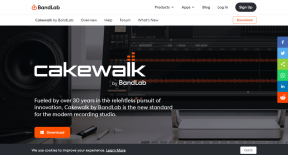4 способи завантажити голосові нагадування на Google Drive з iPhone
Різне / / June 06, 2023
The Програма «Голосові нагадування» на iPhone дозволяє записувати аудіо з телефону. Після запису ви можете поділитися аудіо з друзями, синхронізувати його з iCloud або завантажити на такі служби, як Google Drive. Якщо вам цікаво, як експортувати голосові нагадування на Диск Google, це правильна сторінка. Тут ми покажемо вам чотири способи завантажити голосові нагадування з iPhone на Google Drive.

Щоб завантажувати голосові нагадування на Google Диск зі свого iPhone, вам не потрібен iTunes або будь-який сторонній додаток. Ви можете зробити це безпосередньо з голосової нотатки або програми Диск. Давайте розпочнемо.
1. Зберігайте голосові нотатки iPhone, надсилаючи їх на Диск
Ви можете експортувати голосові нагадування зі свого iPhone на Диск Google за допомогою програми Диск. Встановіть програму Google Drive на свій iPhone і увійдіть у свій обліковий запис Google. Потім виконайте наведені нижче дії.
Завантажити Google Drive
Крок 1: Відкрийте програму «Голосові нагадування» на своєму iPhone.
Крок 2:
Запишіть нове голосове нагадування або торкніться наявного запису, який потрібно експортувати на Диск Google.Крок 3: торкніться піктограми з трьома крапками поруч із записом і виберіть «Поділитися» зі списку параметрів.

крок 4: Знайдіть Диск у списку програм.

Якщо ви його не бачите, перейдіть у кінець списку програм і натисніть «Більше». Виберіть Диск.
Порада: ви також можете вибрати інші хмарні служби, як-от Dropbox, для передачі голосових нагадувань за допомогою цього методу.
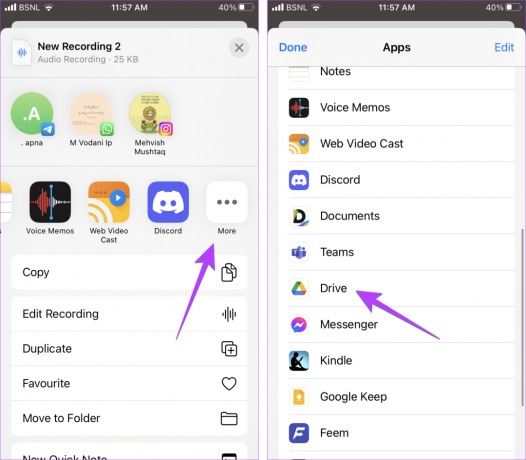
крок 5: Торкніться «Папка» внизу та виберіть папку в обліковому записі Google Drive, у яку ви хочете зберегти голосовий запис. Нарешті, торкніться «Завантажити», щоб експортувати голосовий запис на Google Drive зі свого iPhone.

Порада: Дізнайтеся, як виправити Голосові нагадування iPhone не записують звук.
2. За допомогою збереження у файли
Якщо з якоїсь причини наведений вище спосіб не працює або ви не бачите опції «Диск» у меню «Поділитися», не хвилюйтеся. Ви можете зберегти голосовий запис у програмі Файли, а потім експортувати його на Диск Google.
Щоб завантажити голосовий запис на Диск Google, виконайте наведені нижче дії.
Крок 1: Запустіть програму «Голосові нагадування» на своєму пристрої.
Крок 2: Торкніться запису, яким ви хочете поділитися.
крок 3: Натисніть значок із трьома крапками та виберіть у меню «Зберегти у файли».

крок 4: Збережіть голосовий запис у папці «Завантаження» (або будь-якій іншій папці на ваш вибір) і натисніть кнопку «Зберегти» вгорі.

Крок 5: відкрийте програму «Файли» на своєму iPhone і перейдіть до папки, у якій ви зберегли голосове нагадування.
Крок 6: Утримуйте голосове нагадування та виберіть у меню «Поділитися».

Крок 7: Торкніться програми Диск. Якщо його не видно, торкніться «Більше» в кінці списку програм і виберіть «Диск».

Крок 8: Виберіть потрібну папку Google Drive, щоб зберегти голосове нагадування iPhone, торкнувшись папки «Папка» та натисніть кнопку «Завантажити».

Порада: Дізнайтеся, як знайти завантажені файли на iPhone.
3. Завантажте кілька голосових нагадувань на Google Диск
Наведені вище методи дозволяють додати лише одне голосове нагадування на Диск Google. Якщо ви хочете завантажити більше одного запису, виконайте такі дії:
Крок 1: Запустіть програму «Голосові нагадування».
Крок 2: Торкніться кнопки «Редагувати» та виберіть голосові записи, які потрібно додати на Google Диск, торкнувшись їх.

крок 3: Натисніть кнопку «Поділитися» внизу та виберіть «Диск» зі списку.
крок 4: Виберіть папку для збереження голосових нагадувань.
Крім того, ви можете спочатку зберегти їх у програмі Файли, як показано вище.

4. За допомогою програми Drive
Крім того, ви також можете використовувати програму Google Drive безпосередньо для завантаження голосових нагадувань зі свого iPhone.
Крок 1: Запустіть програму «Голосові нагадування» на своєму пристрої.
Крок 2: Торкніться запису, яким ви хочете поділитися.
крок 3: Натисніть значок із трьома крапками та виберіть у меню «Зберегти у файли».

крок 4: Відкрийте Диск Google на своєму iPhone.
крок 5: Натисніть плаваючу кнопку (+) унизу та виберіть «Завантажити».
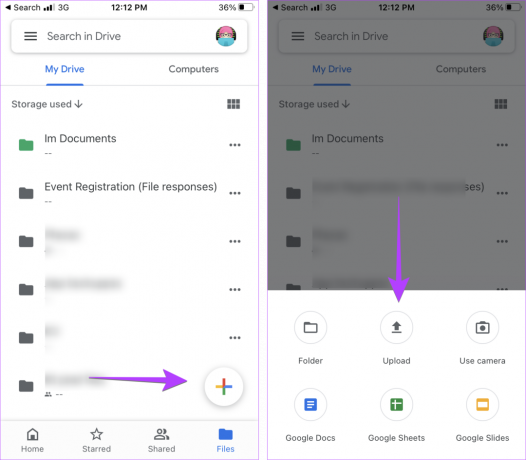
Крок 6: Виберіть Огляд.
Крок 7: Перейдіть до папки в програмі Файли, яка містить збережене голосове нагадування. Виберіть голосові нагадування, торкнувшись їх, і вони почнуть завантажуватися на Google Drive.

Порада: Дізнайтеся, як створіть резервну копію даних iPhone на Google Drive.
Поширені запитання про голосові нагадування на iPhone
Відкрийте налаштування на своєму iPhone і торкніться свого імені вгорі. Перейдіть до iCloud, а потім виберіть «Показати все». Переконайтеся, що перемикач біля опції «Голосові нагадування» увімкнено. Дізнайтеся, як виправити несинхронізацію голосових нагадувань між iPhone і Mac.
Ні, Google Drive не підтримує аудіофайли. Вам доведеться завантажити файл із Диска і використовуйте a сторонній аудіоредактор конвертувати аудіофайли.
Надіслати голосове повідомлення
Окрім обміну голосовими нагадуваннями, ви можете надсилати голосові повідомлення безпосередньо з багатьох програм на вашому iPhone. Дізнайтеся, як надсилати голосові повідомлення із програми Повідомлення, а також знати, як завантажувати голосові статуси на WhatsApp.
Востаннє оновлено 5 червня 2023 р
Стаття вище може містити партнерські посилання, які допомагають підтримувати Guiding Tech. Однак це не впливає на нашу редакційну чесність. Вміст залишається неупередженим і автентичним.

Написано
Мехвіш Муштак — комп’ютерний інженер за ступенем. Її любов до Android і гаджетів змусила її розробити першу програму Android для Кашміру. Відома як Діал Кашмір, за це вона отримала престижну нагороду Нарі Шакті від президента Індії. Вона багато років пише про технології, і її улюблені теми включають інструкції, пояснення, поради та підказки для Android, iOS/iPadOS, Windows і веб-програм.